Реєстрація місця надання послуг (МНП) в ЕСОЗ
Після перевірки даних про організацію національною службою здоров’я України (далі- НСЗУ) та отримання статусу реєстрації організації Заклад повністю верифікований, на момент опрацювання зауважень немає керівник організації може реєструвати місця надання послуг (далі МНП), тобто структурні підрозділи організації, що вказані в ліцензії.
В меню програми оберіть розділ "Загальні", далі "Підрозділи".
Система відображає сторінку зі списком підрозділів.
Для створення нового місця надання послуг/підрозділу натисніть кнопку "Створити".
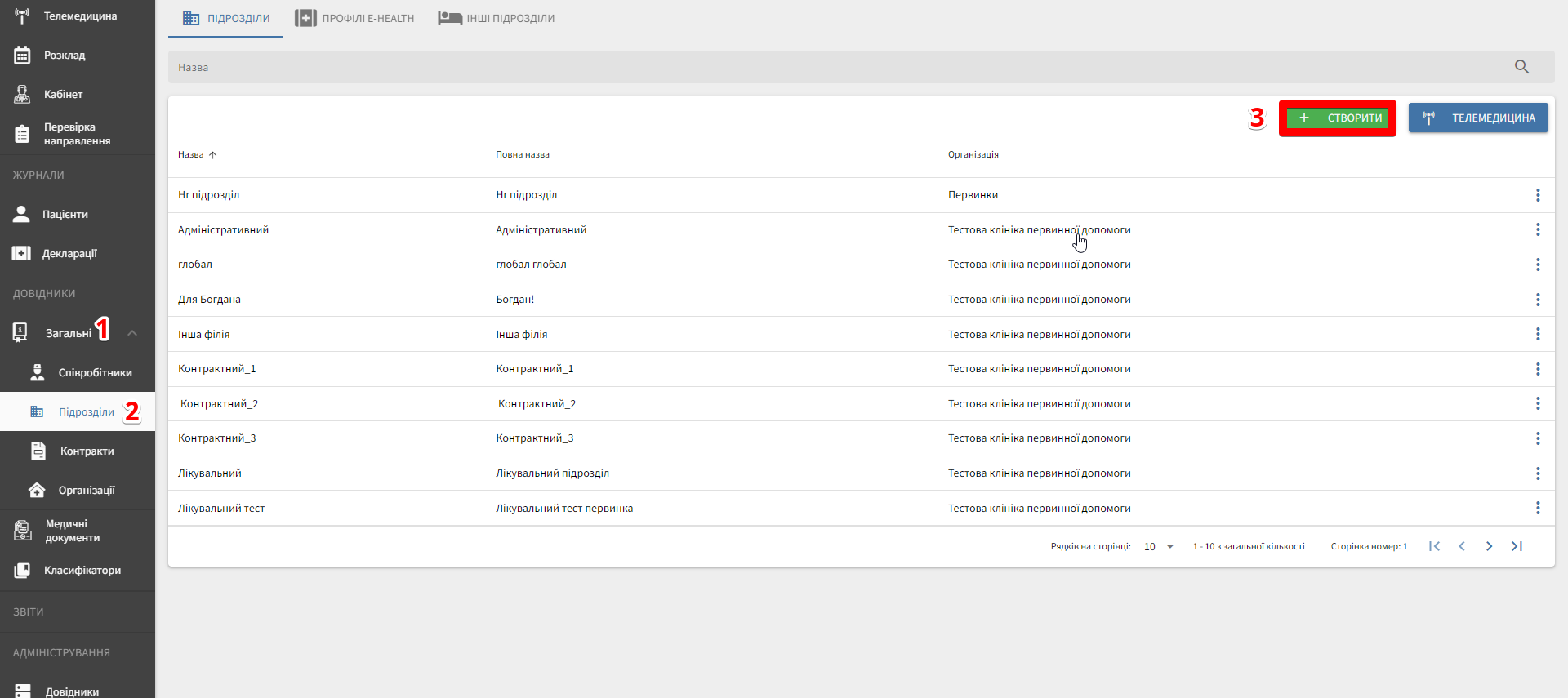
Система відображає сторінку "Створення підрозділу".
Заповніть обов’язкові поля, позначені зірочкою * та натисніть кнопку "Зберегти".
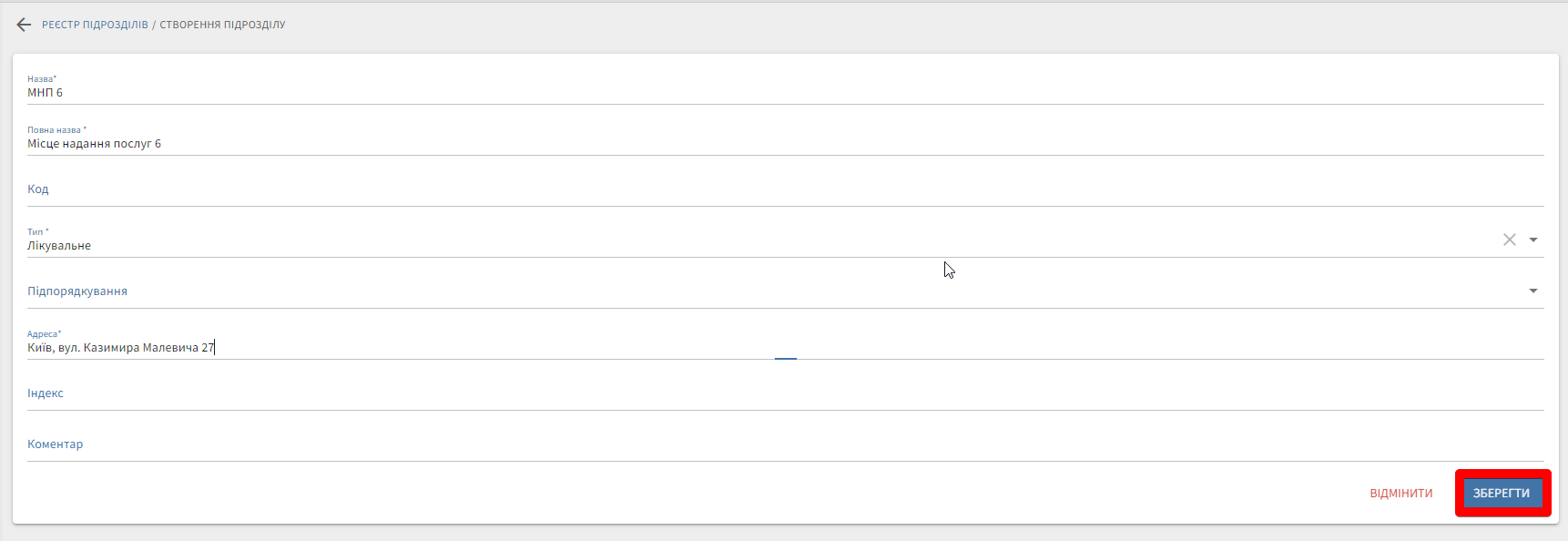
Система відображає сторінку підрозділу з додатковими вкладками для заповнення.
Наступним кроком відкрийте вкладку "E-Health" та натисніть кнопку "+Додати".
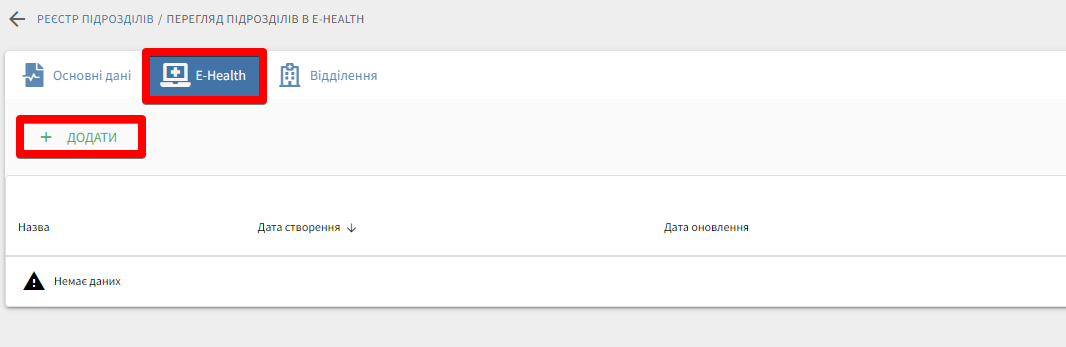
Далі заповніть обов’язкові поля для реєстрації МНП в ЕСОЗ. Для переходу на наст�упний крок заповнення даних потрібно натиснути кнопку "Далі".
Зверніть увагу!- Електронна пошта, вказана у підрозділі відображається на сайті НСЗУ для пацієнтів як контактний e-mail.
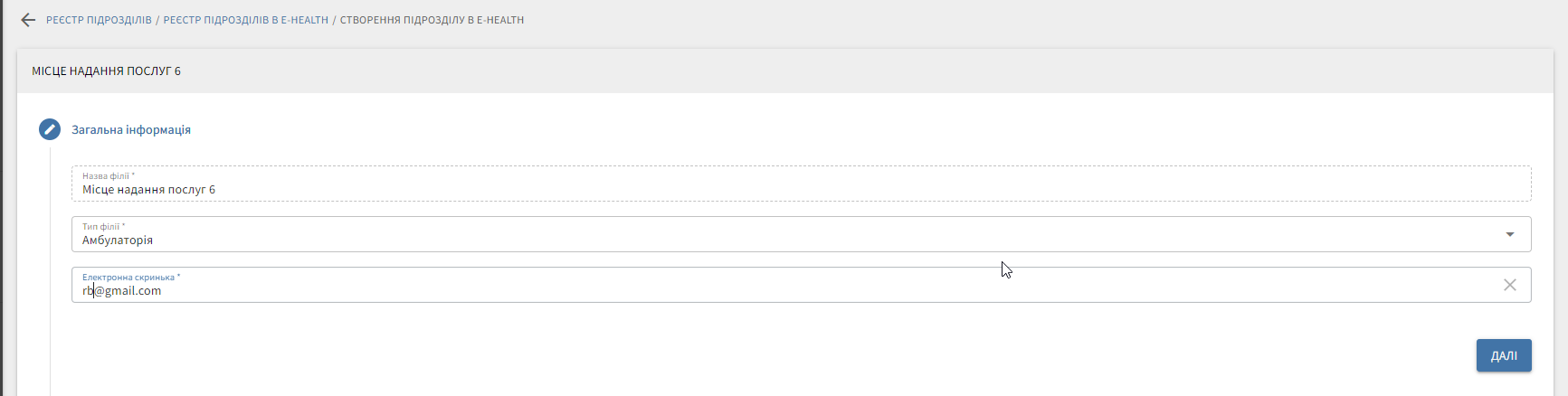
- Потрібно реєструвати ті будівлі з адресами, що вказані в даних про ліцензію. Заповніть контактний номер МНП. Даний номер телефону відображається на сайті НСЗУ як контактний для пацієнтів.
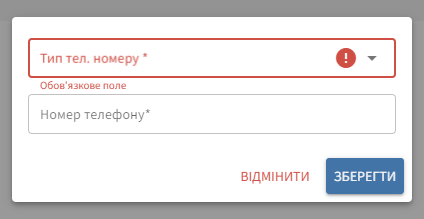
Наступним кроком потрібно заповнити координати (довгота та широта) місця знаходження МНП.
Для знаходження координат місця знаходження будівлі можна використовувати сервіс Google Maps https://www.google.com/maps
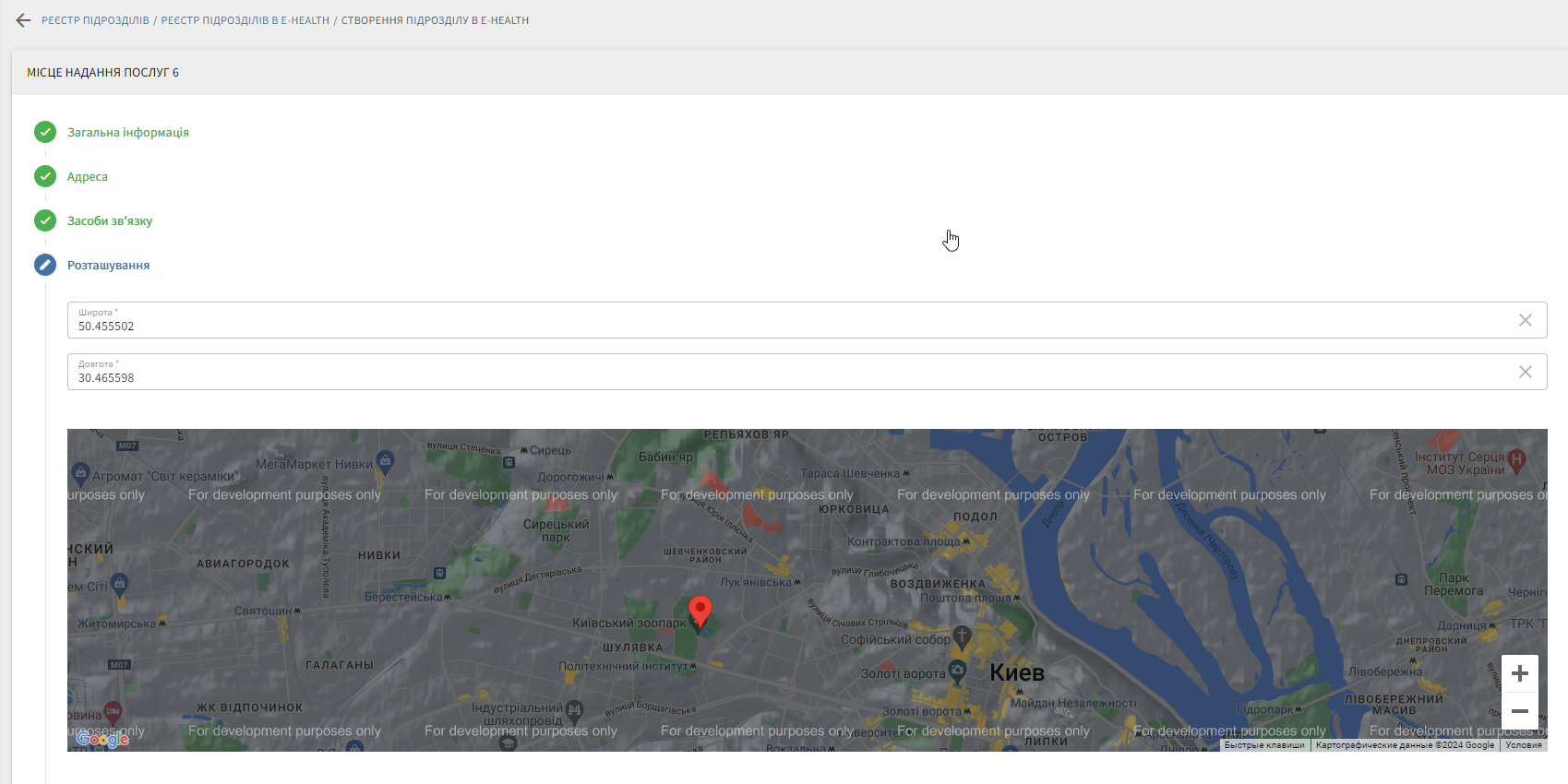
Далі заповніть графік роботи МНП.
Для збереження даних по МНП/підрозділу натисніть кнопку "Зберегти".
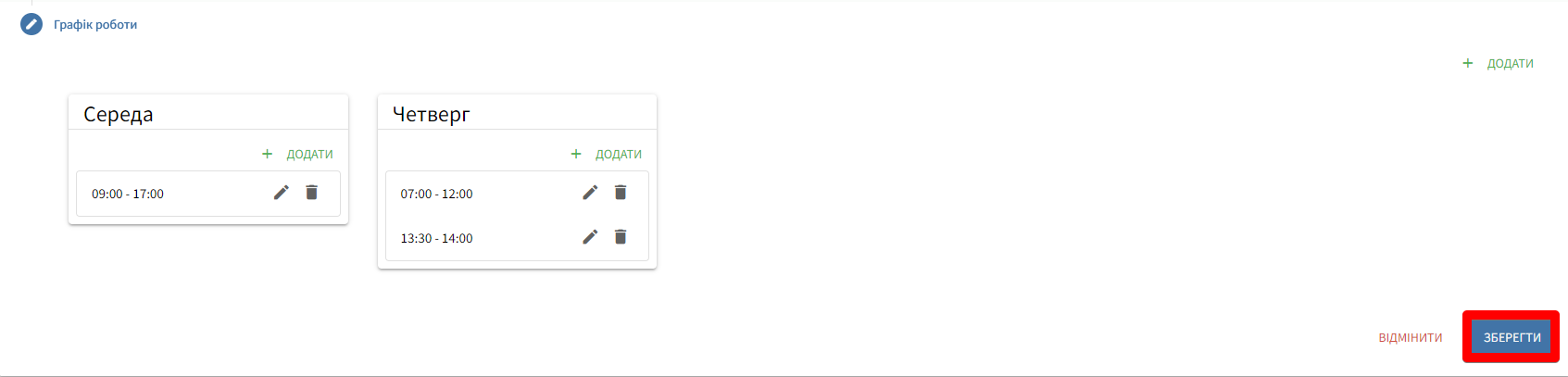
Система відображає сторінку підрозділу з можливістю перевірити дані та надіслати їх до ЕСОЗ.
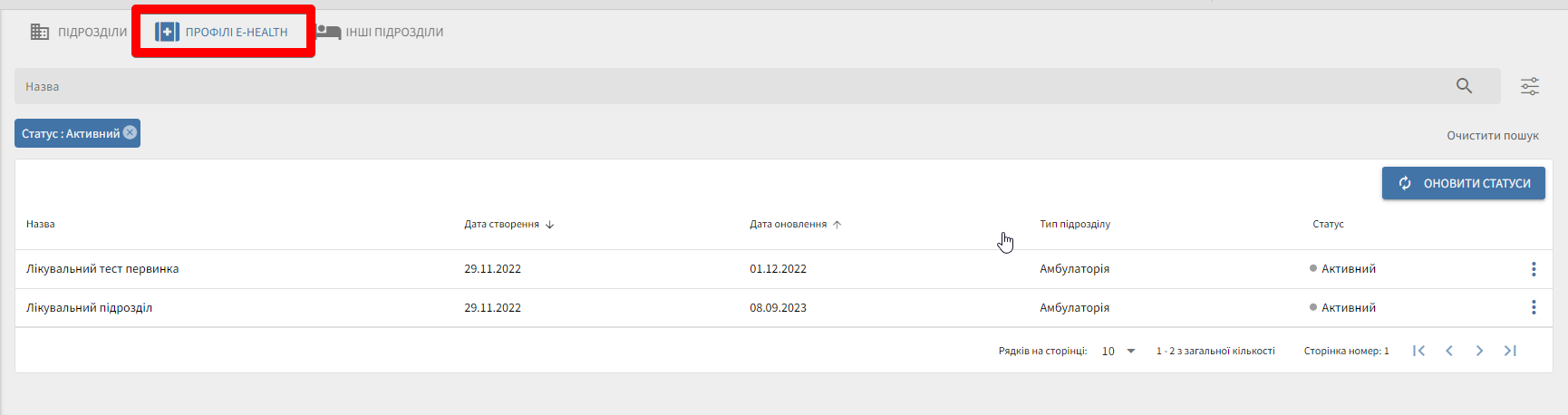
Для реєстрації підрозділу в E-Health натисніть кнопку "Створити в E-Health".
Система відображає вікно для підписання кваліфікаційним електронним підписом (далі- КЕП).
Оберіть файл підпису та заповніть поле "Пароль для захисту ключа". Далі натисніть кнопку "Зчитати". Система відображає інформацію про підписанта.
Натисніть кнопку "Далі". Система автоматично надсилає на пошту керівника лист, для підтвердження дій щодо реєстрації підрозділу.
Після завершення дій підтвердження за посиланням в листі дані по МНП надсилаються до ЕСОЗ. В результаті успішної реєстрації інформація про статус підрозділу відображається в електронній картці підрозділу у вкладці "E-Health".
Додавання видів медичних послуг до МНП
Наступним кроком після реєстрації підрозділу в ЕСОЗ є додавання видів медичних послуг в дане МНП.
Відкрийте картку підрозділу та перейдіть на вкладку "Види медичних послуг".
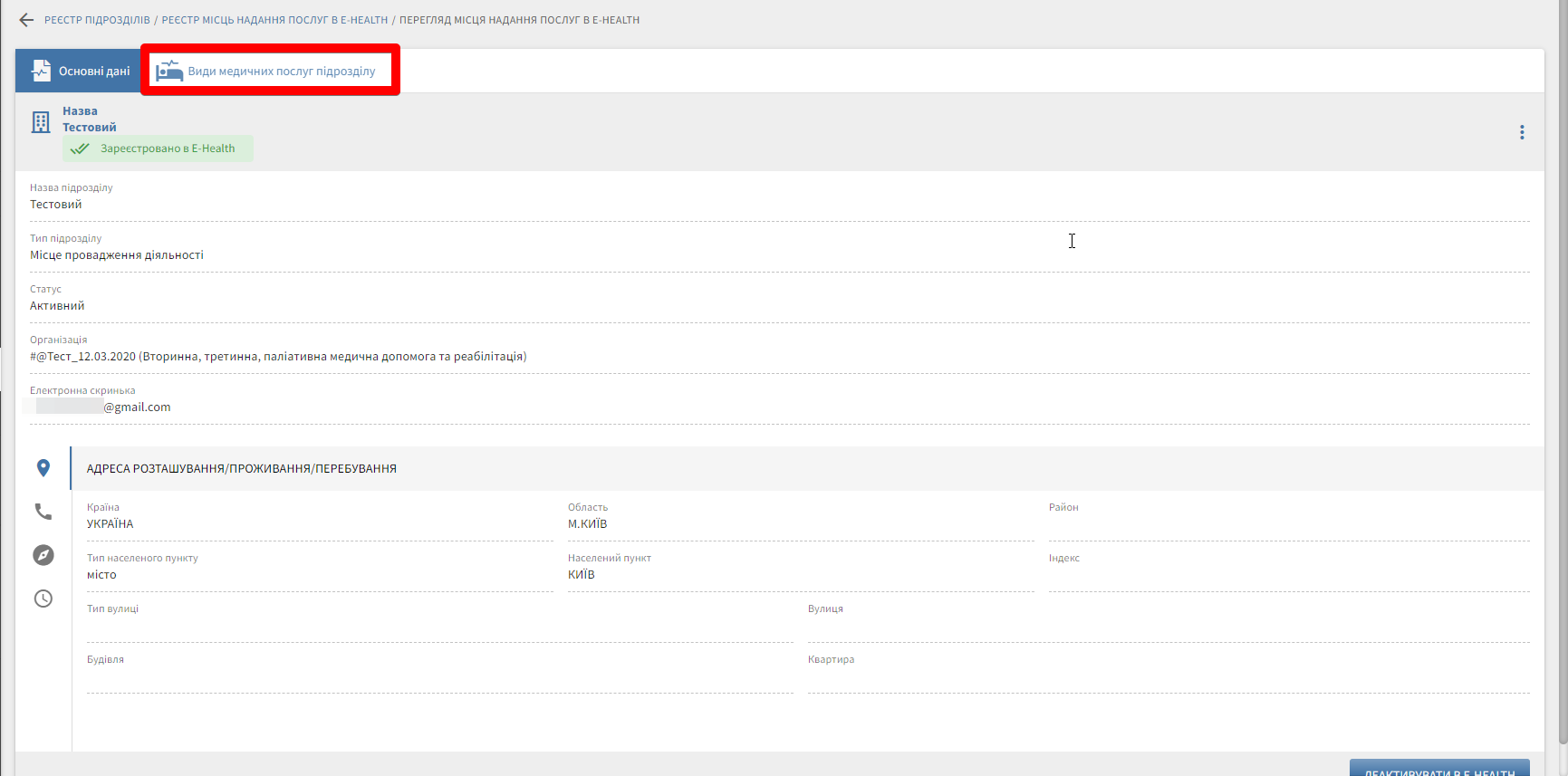
Натисніть кнопку "+Додати послугу".
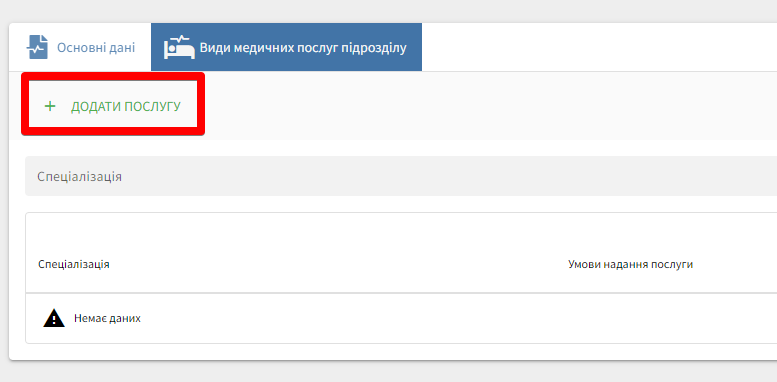
Медичним закладам, що надають умови амбулаторно та стаціонарно потрібно двічі створити один і той же самий вид медичних послуг із зазначенням різних умов надання цього виду послуг. Система відображає сторінку "створення медичної послуги".
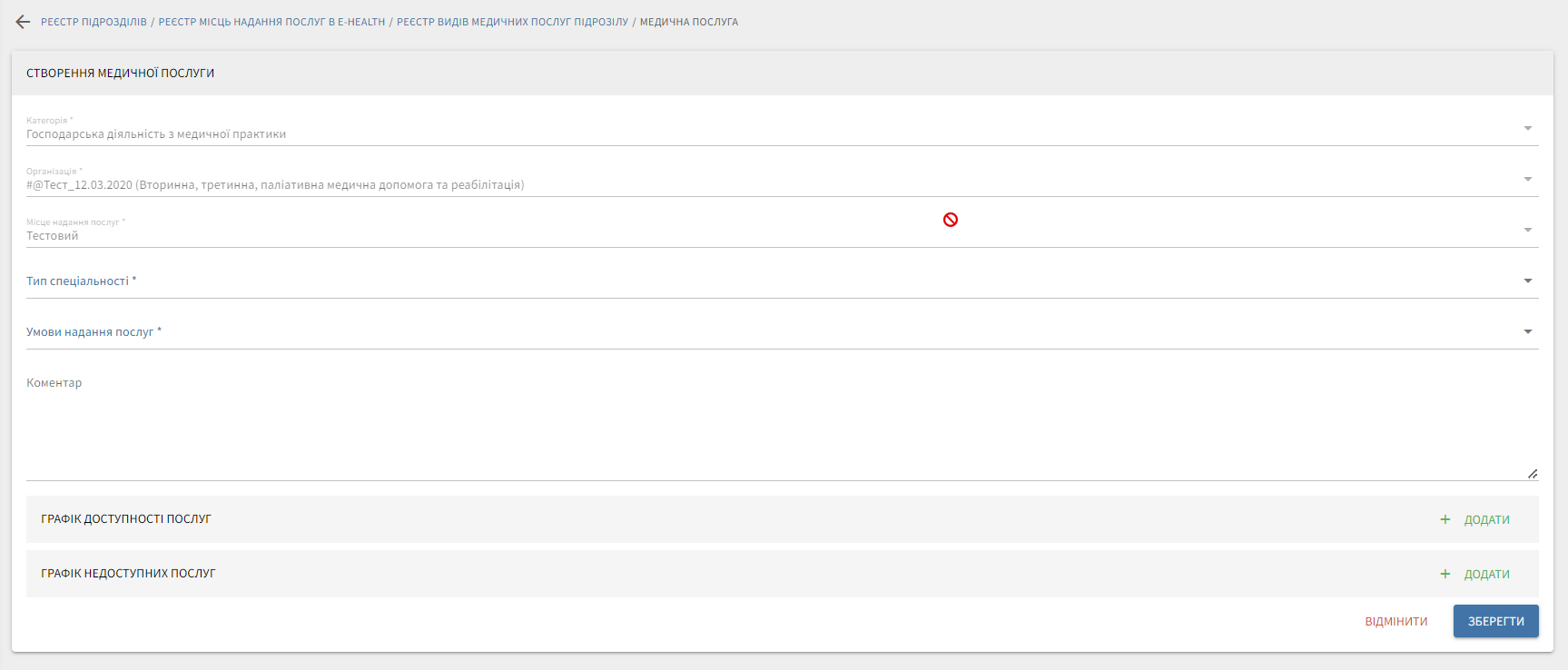
Оберіть тип спеціальності та умови надання (амбулаторно чи стаціонарно).
Також додайте графік надання даного виду медичних послуг в залежності від графіку роботи лікарів, що надають ці послуги.
Використовуйте множинний вибір днів тижня для позначення однакового графіку роботи.
За необхідності можна додати графік недоступності послуг. Після успішного створення виду медичних послуг натисніть кнопку "Створити в E-Health".
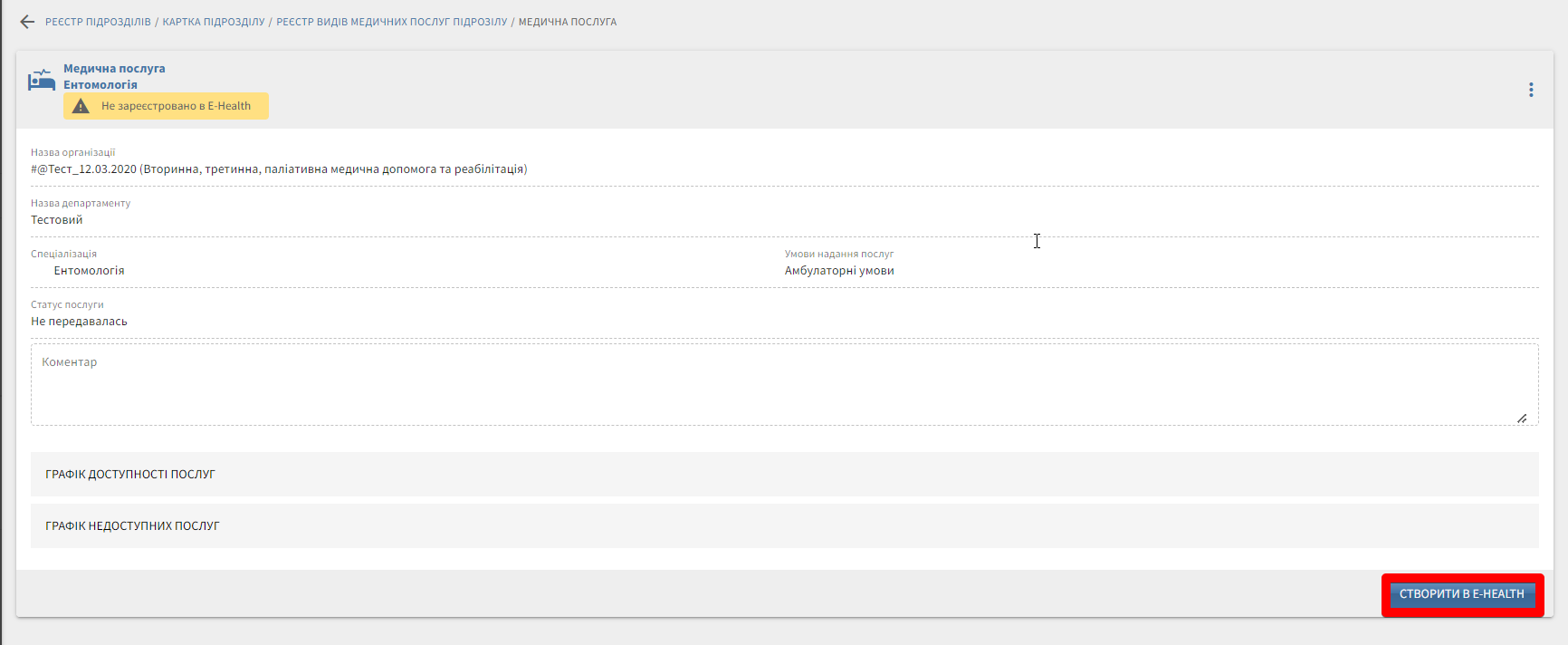
Система реєструє даний вид медичний послуг у відповідному МНП/підрозділі організації.
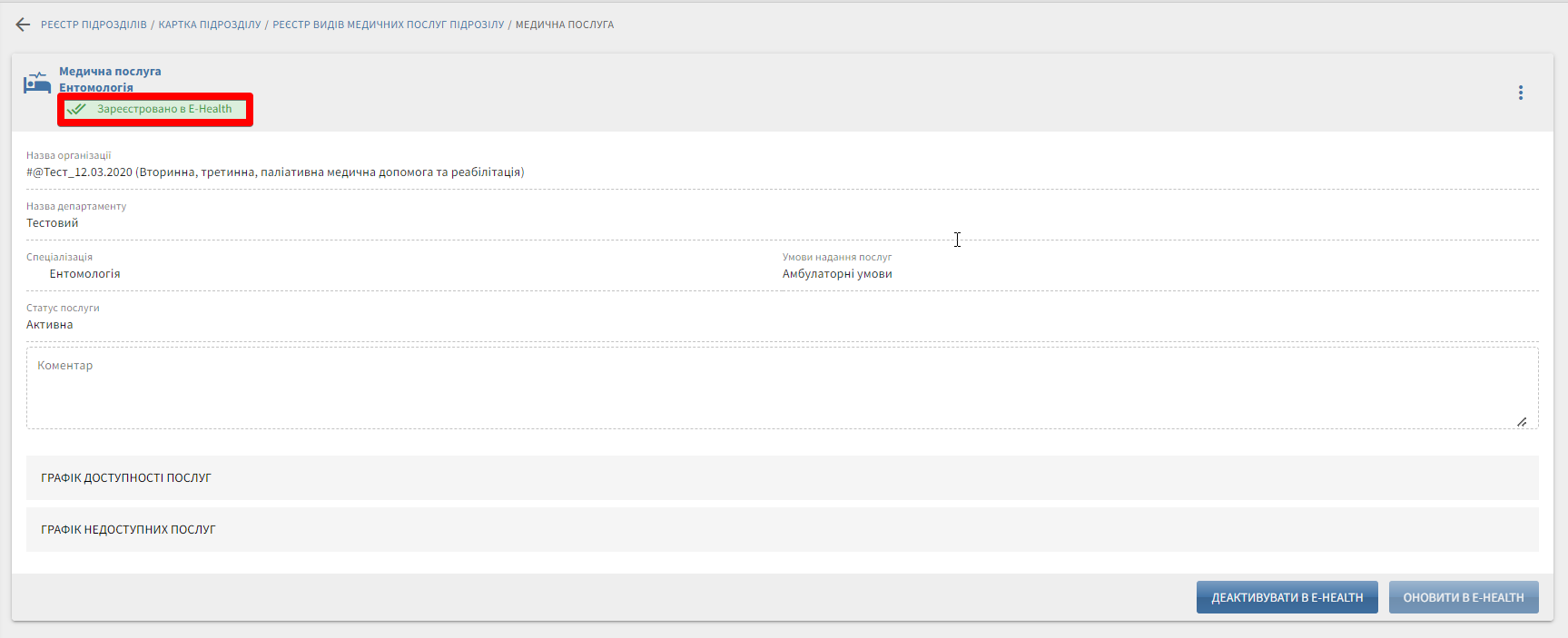
Додавання відділень в МНП
Додавання відділень МНП доступне з облікового запису адміністратора своєї організації.
Відділеннями вважаються структурні одиниці у підрозділі організації (наприклад терапевтичне, хірургічне, гінекологічне відділення). Особливо важливо додати відділення для медичних закладів, що надають стаціонарні послуги.
Для додавання відділення відкрийте електронну картку підрозділу та перейдіть на вкладку "Відділення".
Далі натисніть кнопку "Створити".
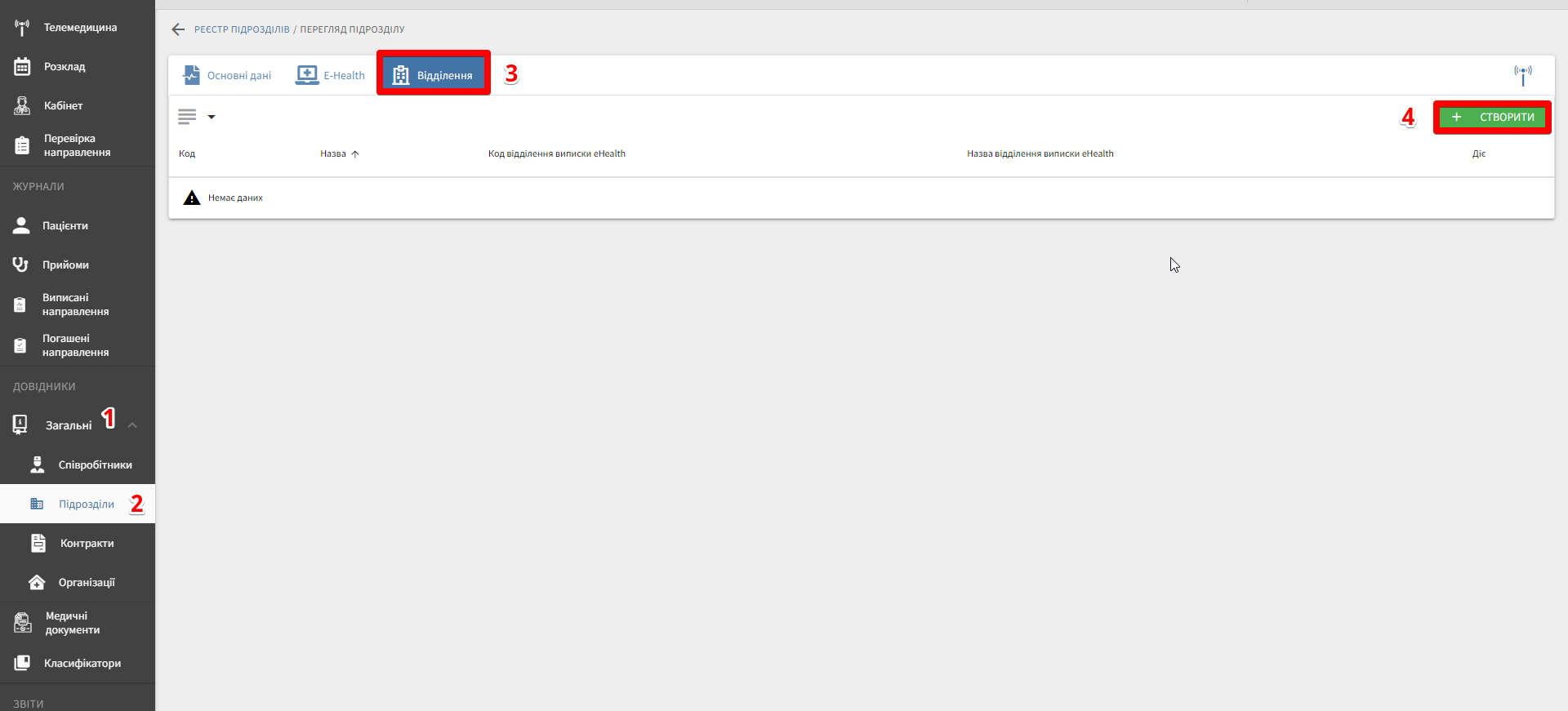
Система відображає вікно для заповнення інформації про відділення.
Заповніть обов’язкові поля, що позначені зірочкою *.
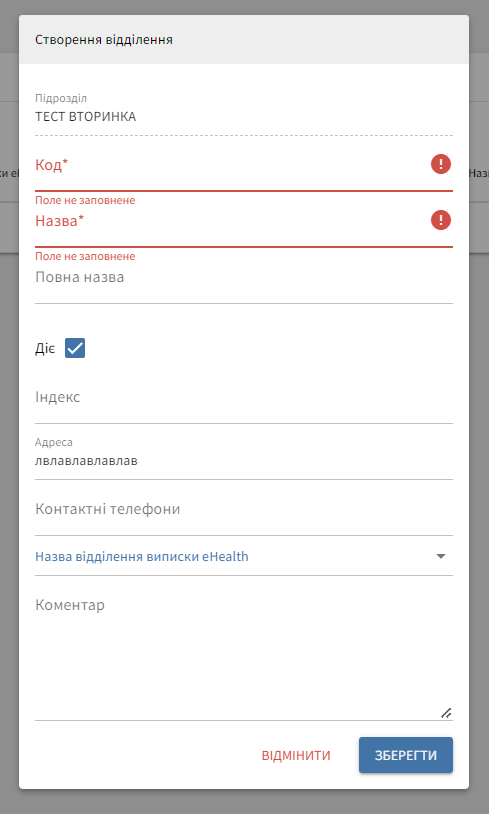
Поле "Код" - це внутрішній код відділення в організації.
Для активації даного відділення зробіть відмітку в Чек-боксі "Діє".
Оберіть назву відділення виписки eHealth із запропонованого списку та збережіть дані. За необхідності інформацію про відділення можна відредагувати.
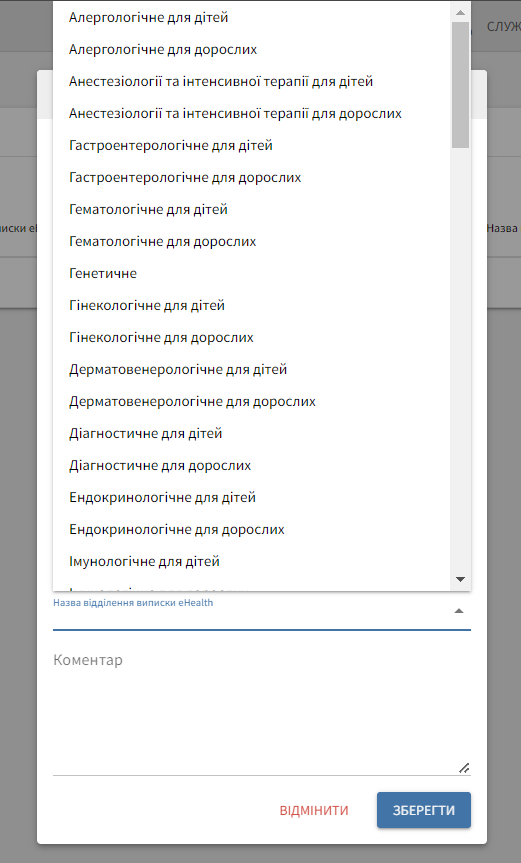
Редагування даних про МНП в ЕСОЗ
Для редагування інформації про підрозділ в ЕСОЗ потрібно відкрити розділ "Загальні" в меню програми та обрати пункт "Підрозділи". Система відображає список підрозділів організації.

Далі відкрийте сторінку підрозділу та перейдіть на вкладку "Ehealth". Натисніть кнопку три крапки для відкриття меню дій.
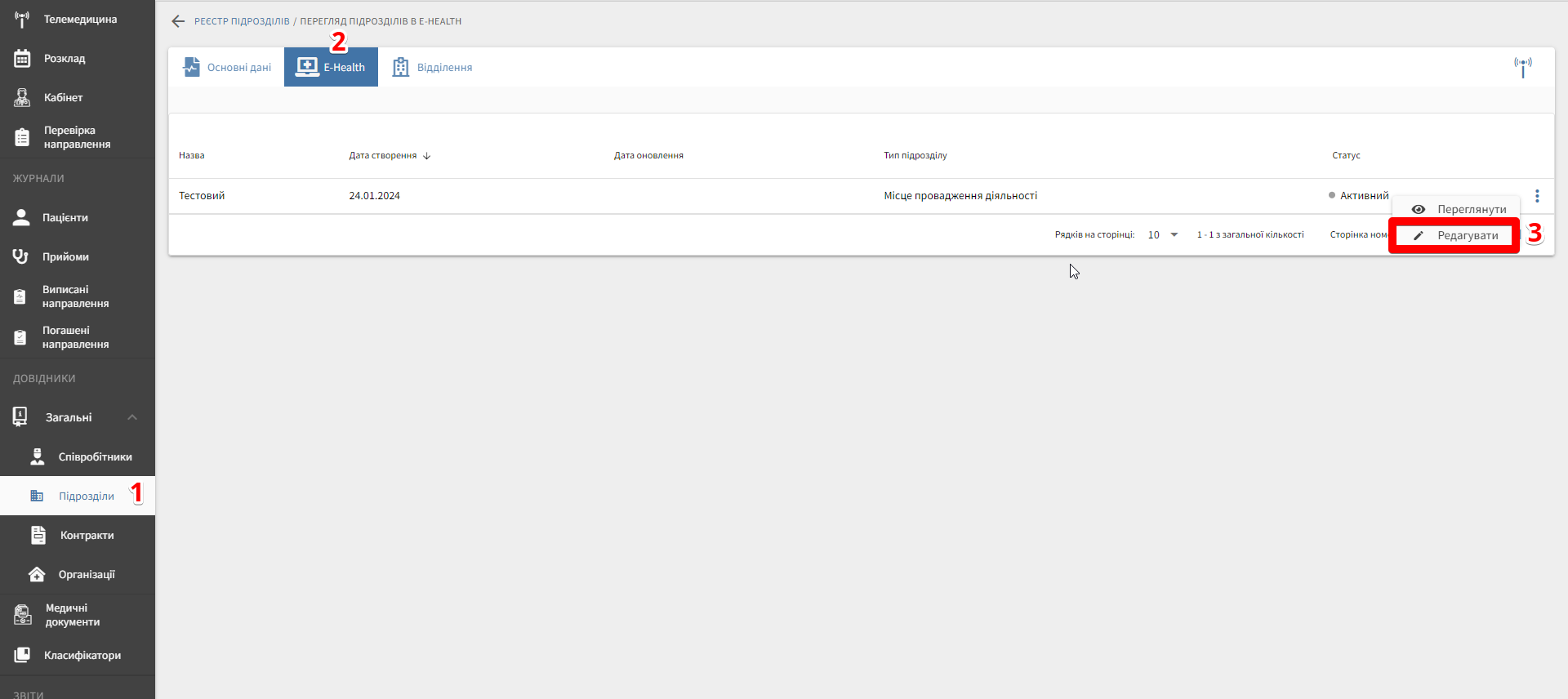
Система відображає сторінку для редагування інформації по підрозділу.
Внесіть зміни у відповідний пункт та збережіть дані. Після чого натисніть кнопку "Оновити в EHealth". Далі потрібно підписати КЕП та підтвердити зміни по підрозділу через посилання в листі, що система автоматично надсилає на пошту керівника.
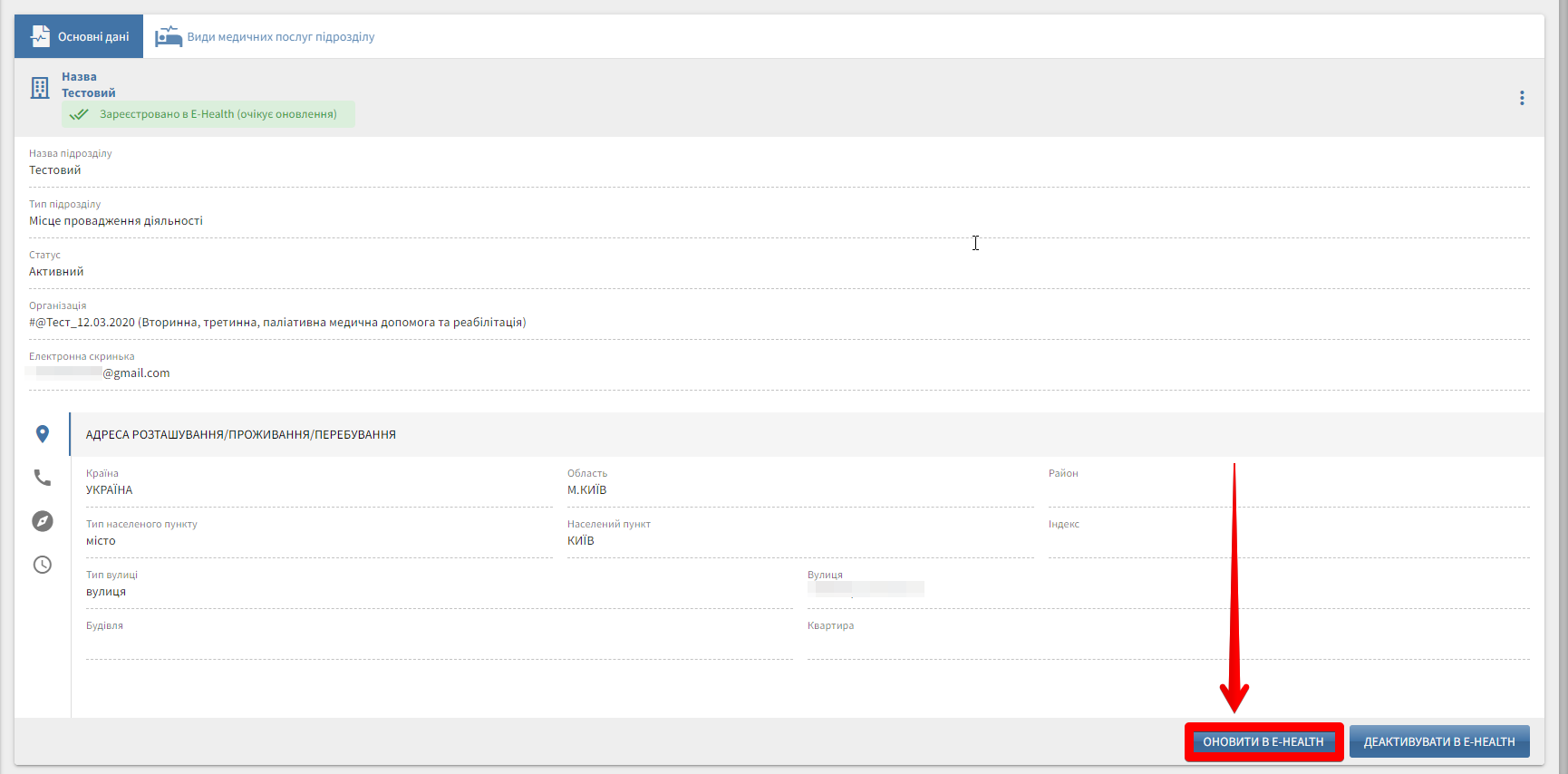
Після підтвердження дій через посилання в �листі зміни по підрозділу будуть прийняті і збережені в ЕСОЗ.
Деактивація підрозділу
Для деактивації підрозділу спочатку потрібно провести деактивацію всіх видів медичних послуг, що надаються в ньому. Для цього відкрийте сторінку підрозділу, перейдіть на вкладку "EHealth". Далі відкрийте сторінку "Перегляд підрозділу в E-HEALTH" та перейдіть на вкладку "Види медичних послуг".
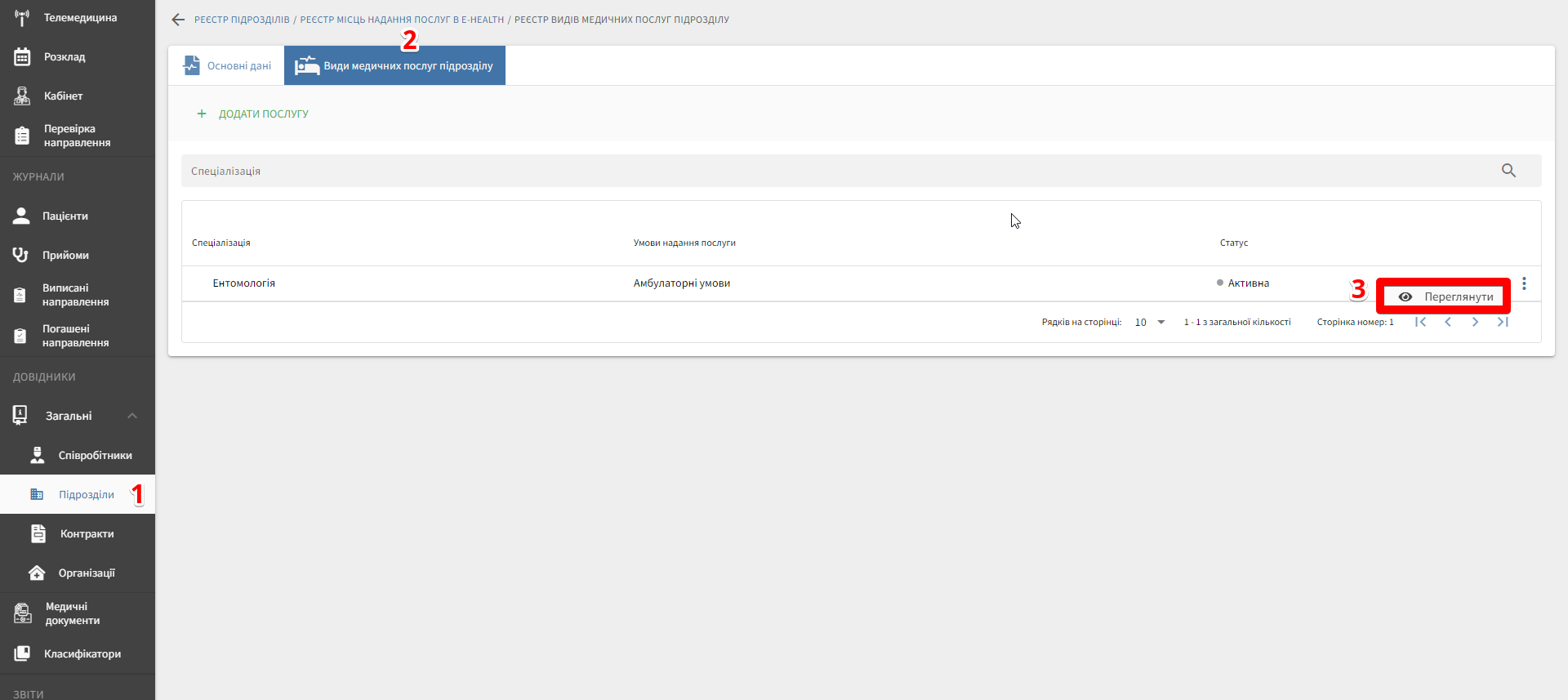
Далі відкрийте сторінку необхідного виду медичних послуг для перегладу. На сторінці "Медична послуга" натисніть кнопку "Деактивувати в E-HEALTH".
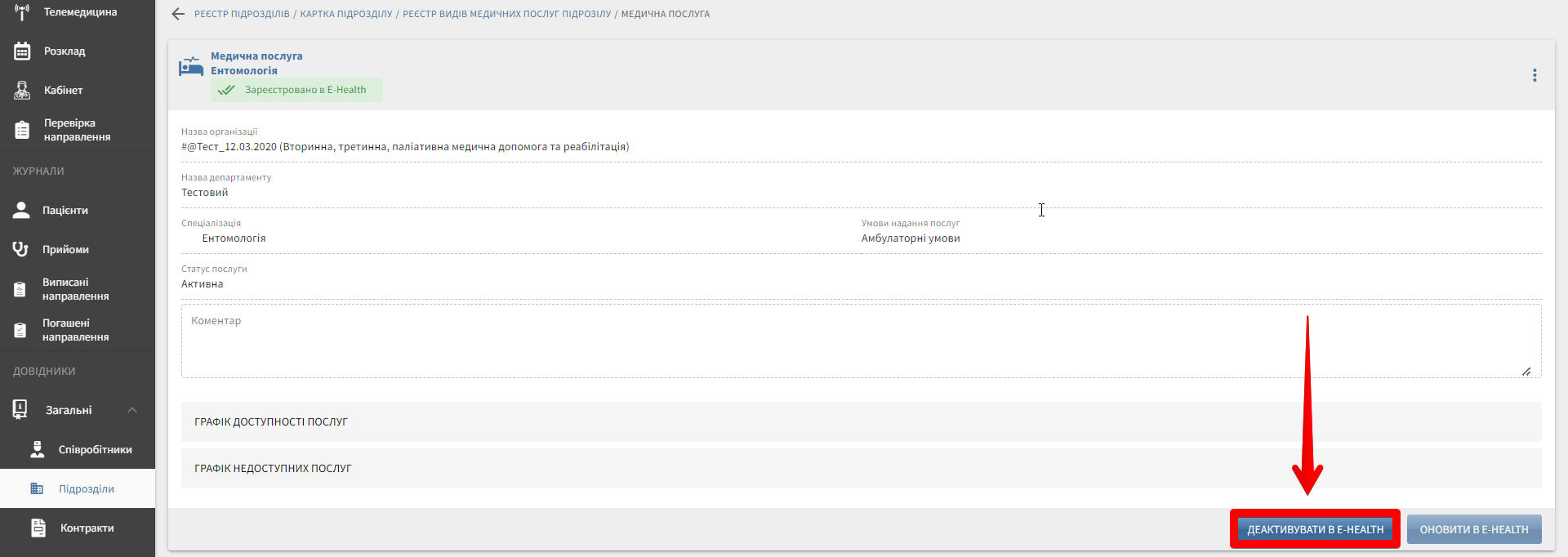
Після деактивації всіх видів медичних послуг перейдіть на сторінку перегляду підрозділа та натисніть кнопку "Деакт�ивувати в E-HEALTH".